Què cal fer quan l'aplicació Spotlight no funciona (09.15.25)
Tant si cerqueu un fitxer com una aplicació al vostre Mac, la manera més senzilla de fer-ho seria mitjançant Spotlight. Podeu cercar aplicacions no tan accessibles mitjançant Spotlight per llançar-les ràpidament.
Per exemple, en lloc de fer clic a Finder & gt; Vés & gt; Utilitats & gt; Terminal, només cal que feu clic a la icona de la lupa de Spotlight, escriviu Terminal al quadre de cerca (ni tan sols heu d’acabar d’escriure perquè Spotlight omplirà automàticament el quadre de cerca) i premeu Retorn. En lloc de fer de tres a quatre clics, només cal fer-ne un per accedir al fitxer o a l'aplicació que necessiteu. L'aplicació Spotlight us estalvia molt de temps en trobar un contacte, un document o qualsevol altra cosa al vostre Mac.
Tanmateix, hi ha hagut diversos informes sobre l'aplicació Spotlight que no funciona recentment. Per alguna raó, Spotlight Search no dóna els resultats que hauria de fer. En fer una cerca, els resultats no semblen coincidir amb la consulta de cerca. En alguns casos, els resultats de la cerca no canvien independentment de quina sigui la consulta de cerca. Per exemple, els resultats de la cerca d'un document són els mateixos resultats de cerca que obteniu en cercar altres documents.
Alguns usuaris no poden obtenir cap resultat de la cerca, tot i que el document o el contacte que són buscant es va salvar clarament al seu Mac. També hi ha usuaris que van experimentar que l'aplicació Spotlight es bloquejava just després d'escriure algunes lletres.
Per què l'aplicació Spotlight no funciona? 
Un dels possibles motius pels quals l'aplicació Spotlight es comporta malament és probablement a causa de problemes d'indexació. Spotlight ha d’indexar tots els elements del vostre Mac mitjançant la recopilació d’informació sobre cadascun d’ells, com ara la ubicació, la data de creació, la darrera modificació de la data i altres. . Si el fitxer .plist associat a l'aplicació s'ha danyat o danyat d'una manera o altra, això comportarà una gran quantitat de problemes de rendiment, com ara congelació, bloqueig freqüent, resultats de cerca inconsistents o cap resultat de cerca.
Si Spotlight no funciona, també hauríeu de considerar la possibilitat de comprovar si hi ha errors de secció o danys físics al disc. Altres factors que heu de tenir en compte són la infecció de programari maliciós, l’aplicació Spotlight obsoleta o un simple error.
Com solucionar Spotlight quan no funcionaHi ha moltes raons possibles per les quals l'aplicació Spotlight no funciona o no us proporciona els resultats de cerca correctes. Intentar esbrinar la causa arrel del problema pot trigar per sempre, de manera que només els saltarem del tot i passarem a les solucions. Si la vostra aplicació Spotlight no funciona, aquestes són algunes de les solucions que podeu provar:
Solució núm. 1: reinicieu el Mac.Si el problema és causat per un error temporal al sistema operatiu, reinicieu l’ordinador hauria de fer el truc. Després de l'arrencada, netegeu el sistema mitjançant una aplicació més neta de Mac per optimitzar el vostre Mac. Això hauria d'eliminar qualsevol fitxer de memòria cau o brossa que estigui embrutant amb l'aplicació Spotlight.
Solució núm. 2: cerca programes maliciosos.Mentre hi participeu, també es recomana executar el programa antivirus o anti-malware per detectar la presència de programari maliciós. Si en detecteu algun, suprimiu el programari maliciós mitjançant el programari de seguretat i desfeu-vos de tots els fitxers associats. No oblideu reiniciar l'ordinador després de fer tot això.
Solució núm. 3: Reconstruïu l'índex de Spotlight.Si no obteniu resultats coherents o correctes quan cerqueu mitjançant Spotlight, és possible que hi hagi un problema amb el procés d’indexació de Spotlight. Aquesta també podria ser la raó que hi ha darrere dels resultats de cerca zero.
Hi ha dues maneres de reconstruir l'índex de Spotlight: mitjançant Preferències del sistema i mitjançant Terminal. A continuació, es detallen els passos de cada procés:
mitjançant Preferències del sistema 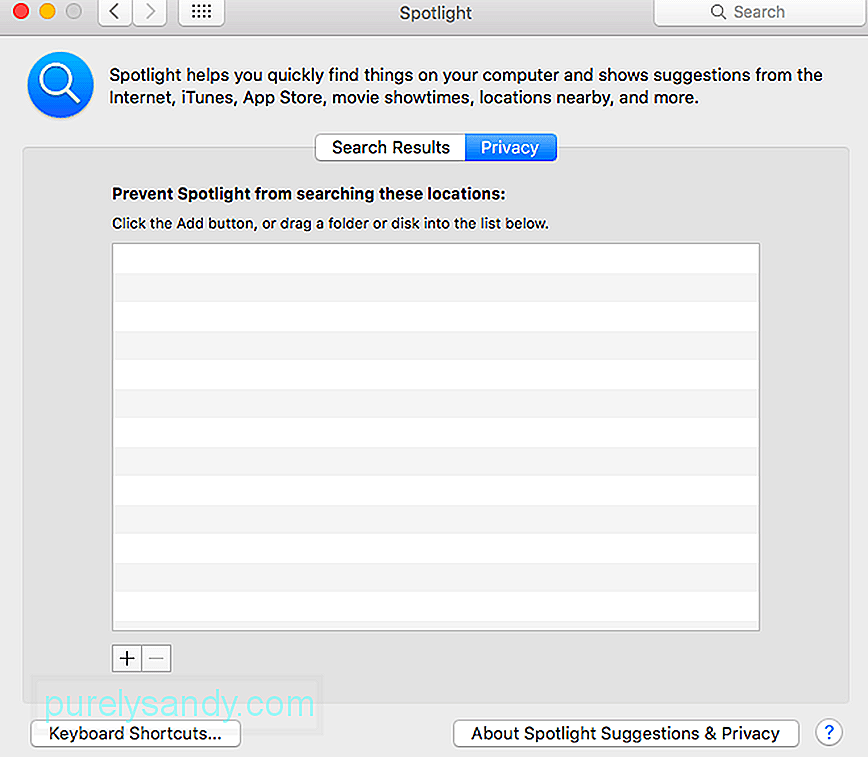 Aquest procés hauria de forçar Spotlight a tornar a indexar tot el contingut de la unitat Macintosh HD o d'altres carpetes que hàgiu afegit i que després heu eliminat de la llista.
Aquest procés hauria de forçar Spotlight a tornar a indexar tot el contingut de la unitat Macintosh HD o d'altres carpetes que hàgiu afegit i que després heu eliminat de la llista.
El SystemUIServer és el procés de fons que controla o gestiona diversos aspectes de macOS. L'eliminació del procés SystemUIServer l'obligarà a reiniciar-se i solucionar el problema. Seguiu els passos següents per sortir del procés SystemUIServer:
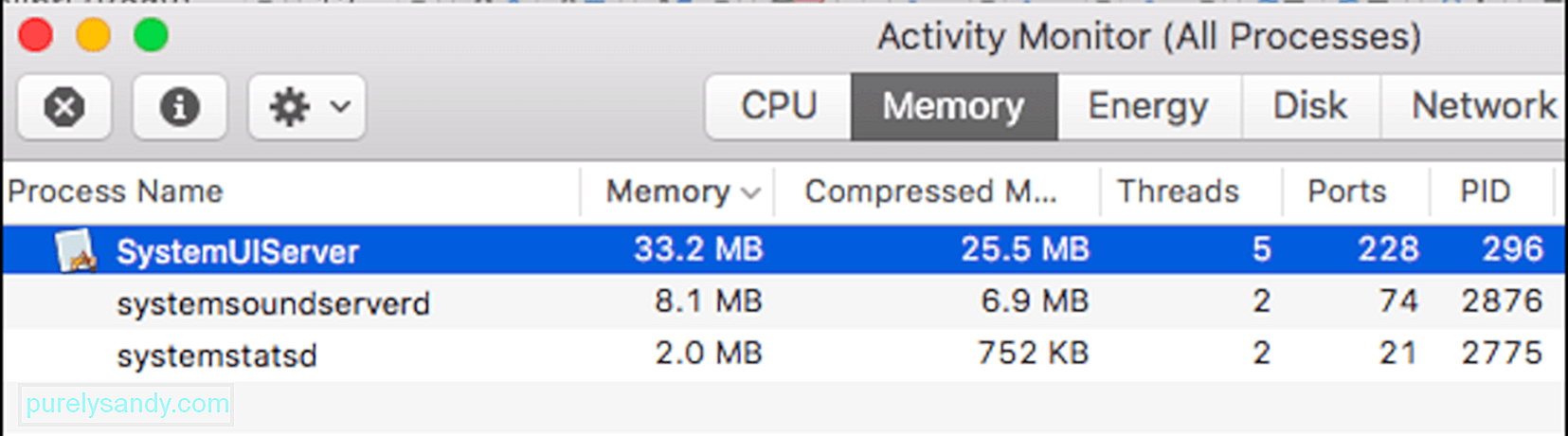
Quan teniu problemes amb l’aplicació Spotlight i l’aplicació triga molt de temps a fer una cerca o obtingueu resultats incorrectes, és útil suprimir algunes categories de resultats de cerca.
feu això:
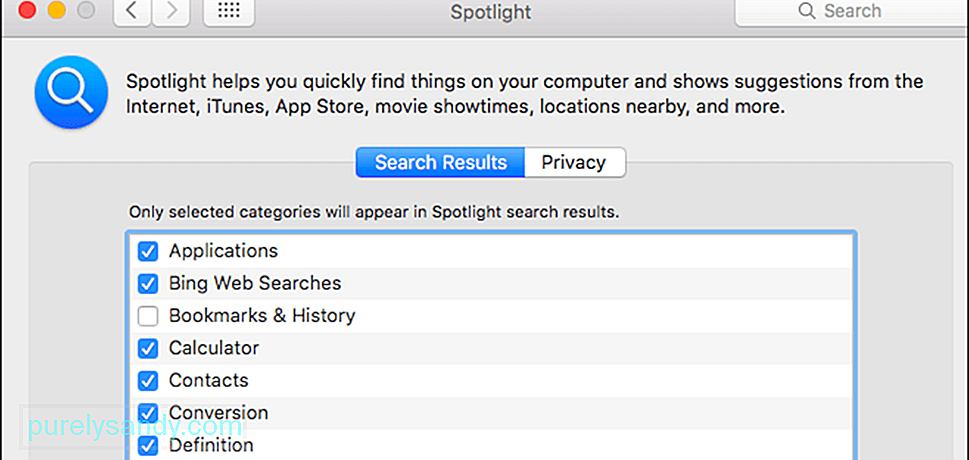
Si heu provat tot això solucions i res no funciona, és possible que hàgiu de fixar-vos en la salut del vostre disc dur. És possible que el vostre disc dur comenci a fallar o que hi hagi alguns sectors que no es puguin llegir, cosa que fa que Spotlight sigui un bonker.
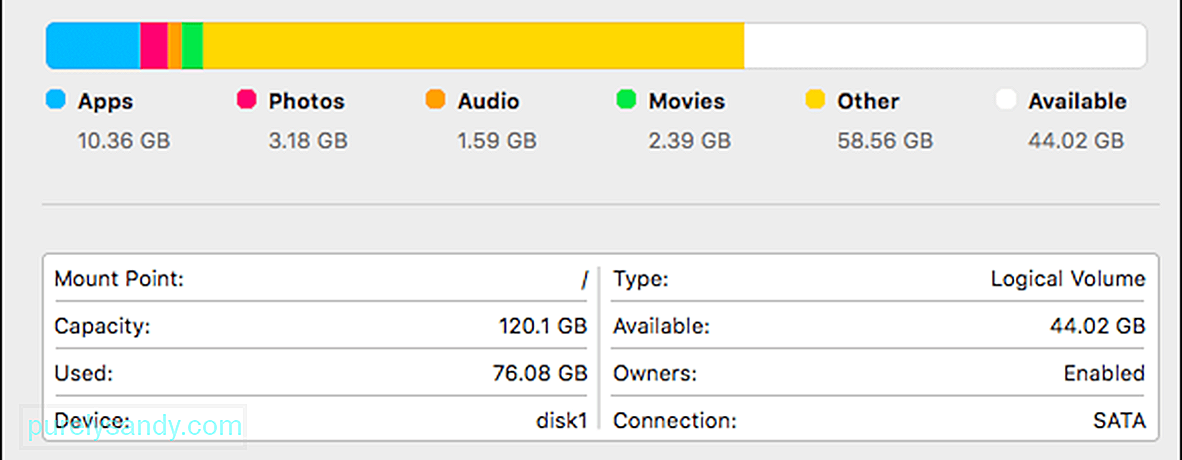
Seguiu els passos aquí per comprovar l'estat del vostre disc dur:
Aquest procés hauria de comprovar si hi ha errors al disc, marcats pel text en vermell. Si veieu el missatge que diu: El mapa de particions sembla estar bé, això vol dir que no us heu de preocupar perquè la vostra unitat és sana. Però si apareix un missatge vermell que diu Error: cal reparar aquest disc, feu clic al botó Repara el disc per iniciar el procés de reparació. Si el botó Reparació de disc està en gris o no es pot fer clic, haureu de fer la reparació amb la Utilitat de disc.
Pot ser molt incòmode quan no pugueu obrir l'aplicació Spotlight o no trobeu el document, el contacte o l'aplicació que esteu cercant al vostre Mac. Si la vostra aplicació Spotlight no funciona per algun motiu, no us preocupeu perquè aquest error no és greu. Potser només cal que reconstruïu l’índex o desmarqueu algunes opcions. Tenim totes les solucions possibles als problemes de Spotlight enumerats més amunt. Simplement seguiu la llista per veure quin soluciona el vostre problema.
Vídeo de YouTube: Què cal fer quan l'aplicació Spotlight no funciona
09, 2025

